
この記事では、Yahoo!メールで「迷惑メール」が多い時の対処法について解説していきます。
あなたは、Yahoo!メールに届く、

と、考えたことはありませんか?
迷惑メールが届くと重要なメールが埋もれてしまうので、なんとか対処したいところですよね。
これ結論からお伝えしますと、
- Yahoo!メールで「迷惑メール」が多い時の3つの対処法はコチラです。
対処法!
- 対処法1:迷惑メール報告をする
- 対処法2:受信拒否を登録する
- 対処法3:ゴミ箱への自動振り分け設定を行う
それでは詳しく見ていきましょう。
目次
サブスク自動集客ツール

「売り上げが伸びない…。」など、集客ができずに悩んでいませんか?
ツールをポチッとするだけでほったらかしで集客できてしまうツール。
月間7,500万人以上が利用しているアメブロからあなたのブログへ、自動で集客する方法に興味がある方におすすめです。
対処法1:迷惑メール報告をする

最も効果的なのが、この迷惑メール報告をする方法です。
1つ1つ手作業で進めていかなければいけないのは手間ですが、確実に迷惑メール登録できるので試してみてください。
迷惑メール報告をする方法はコチラになります。
【スマホ版】迷惑メール報告
スマホ(iPhone)を使って、迷惑メール報告はコチラです。
【スマホ版】迷惑メール報告
- 「受信箱」をタップする
- 「チェックマーク」をタップする
- 「迷惑メール報告をしたいメール」をタップする
- 「報告」をタップする
- 「OK」をタップする
それでは1つ1つ見ていきましょう。
step
1「受信箱」をタップする
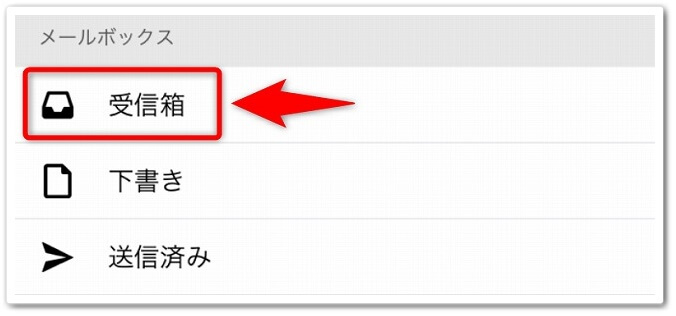
まずは、Yahoo!メールアプリを開いて、「受信箱」をタップしましょう。
step
2「チェックマーク」をタップする
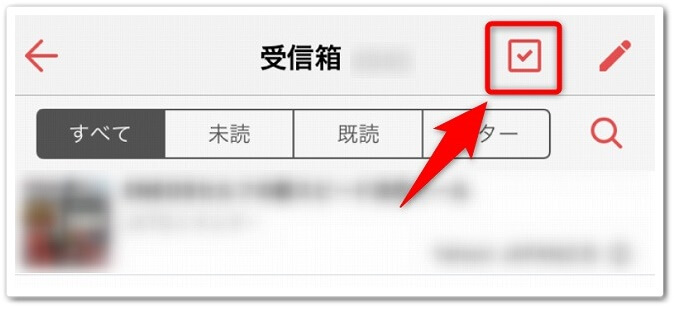
「受信箱」をタップしたら、画面右上にあります「チェックマーク」をタップしてください。
step
3「迷惑メール報告をしたいメール」をタップする
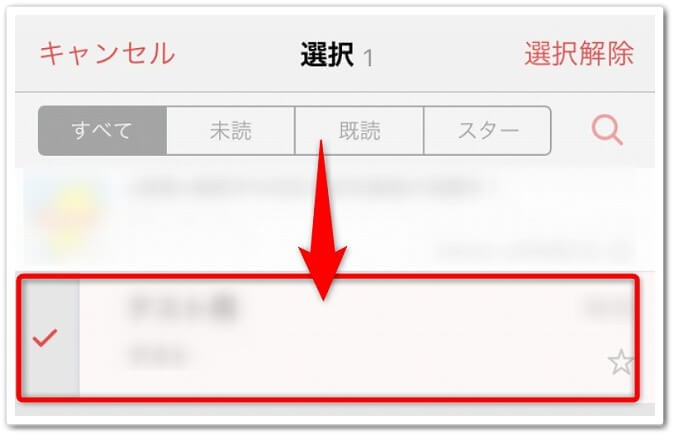
「チェックマーク」をタップしたら、次は「迷惑メール報告をしたいメール」をタップしましょう。
step
4「報告」をタップする
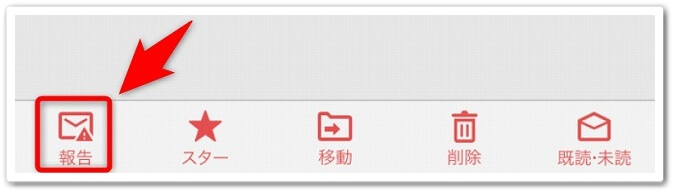
「迷惑メール報告をしたいメール」をタップしたら、画面左下にあります「報告」をタップしてください。
step
5「OK」をタップする
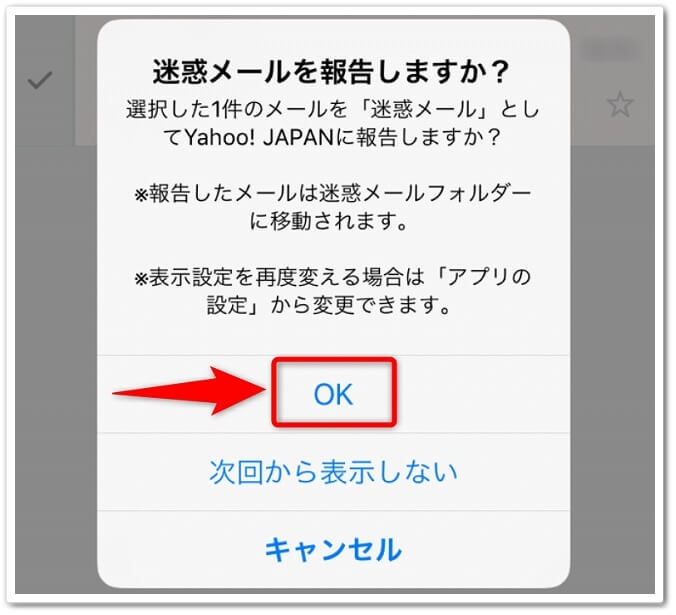
すると確認画面が出てくるので、「OK」をタップしたら完了です。
【PC版】迷惑メール報告
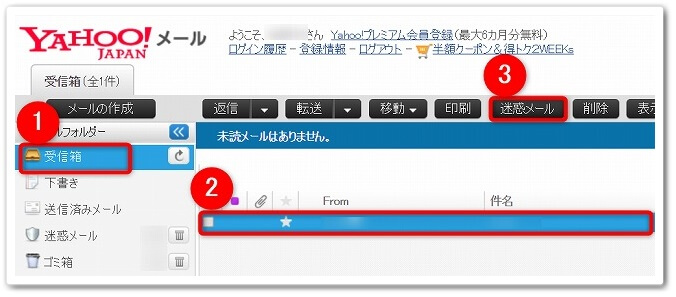
パソコンから迷惑メール報告をする方法は、
- 「受信箱」をクリック
- 「迷惑メール報告をしたいメール」をクリック
- 「迷惑メール」をクリック
と、この手順で進めていくだけで、簡単に迷惑メール報告をすることが出来ます。
対処法2:受信拒否を登録する

2つ目は、相手のメールアドレスを受信拒否登録する方法です。
スマホ版とPC版の、それぞれのやり方はコチラになります。
【スマホ版】受信拒否の登録方法
スマホ(iPhone)を使って、受信拒否設定をする方法はコチラです。
【スマホ版】受信拒否
- 「受信箱」をタップする
- 「登録拒否したいメール」をタップする
- 「相手のメールアドレス」をタップする
- 「メールアドレスをコピー」してホーム画面に戻る
- 「歯車アイコン」をタップする
- 「受信拒否」をタップする
- 「メールアドレスを貼り付け」→「登録」をタップする
それでは1つ1つ見ていきましょう。
step
1「受信箱」をタップする
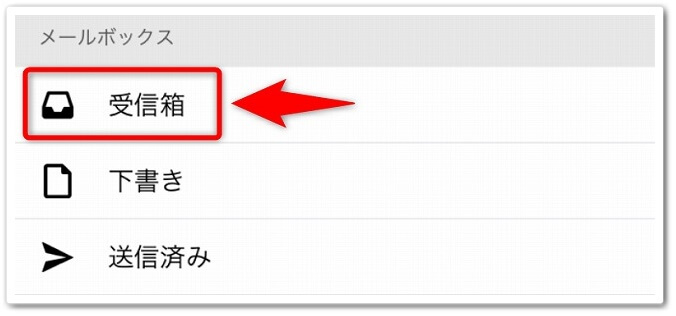
まずは、Yahoo!メールアプリを開いて「受信箱」をタップしましょう。
step
2「登録拒否したいメール」をタップする
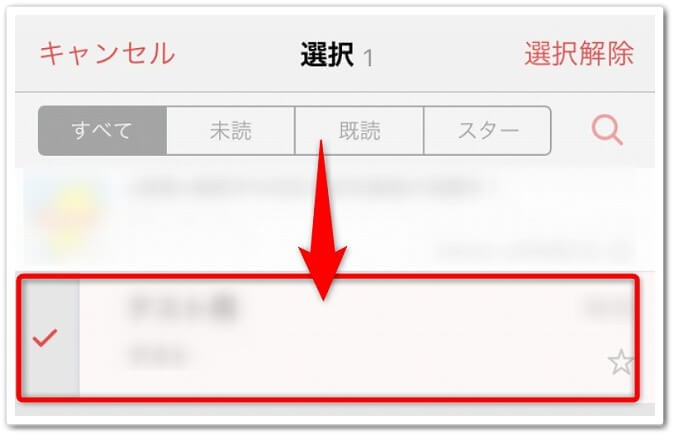
届いているメールの中で、「登録拒否したいメール」をタップしましょう。
step
3「相手のメールアドレス」をタップする
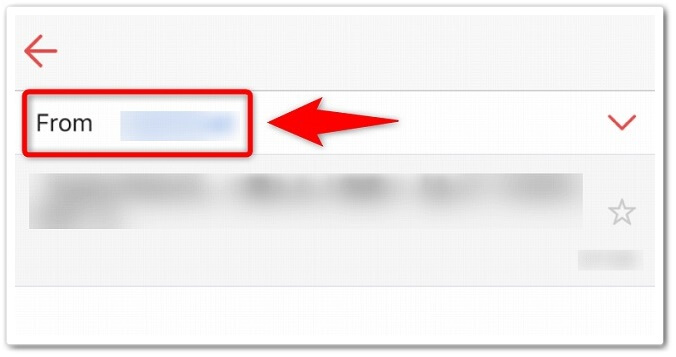
メールを開いたら1番上にあります、「相手のメールアドレス」をタップしましょう。
step
4「メールアドレスをコピー」してホーム画面に戻る
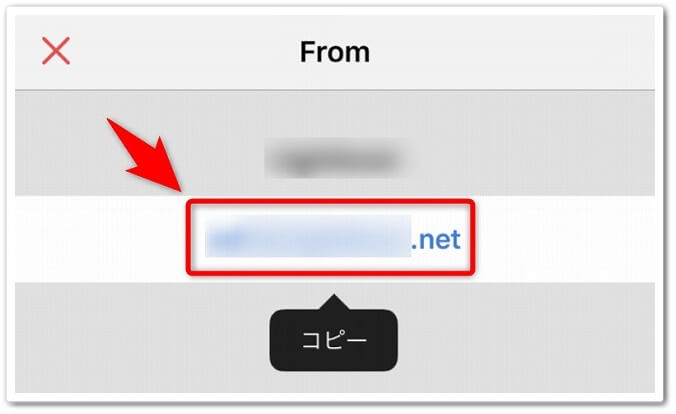
「相手のメールアドレス」をタップしたら、メールアドレスが表示されるので、長押しをして「メールアドレス」をコピーしましょう。
そして、相手のメールアドレスをコピーしたら、Yahoo!メールアプリのホーム画面に戻ってください。
step
5「歯車アイコン」をタップする
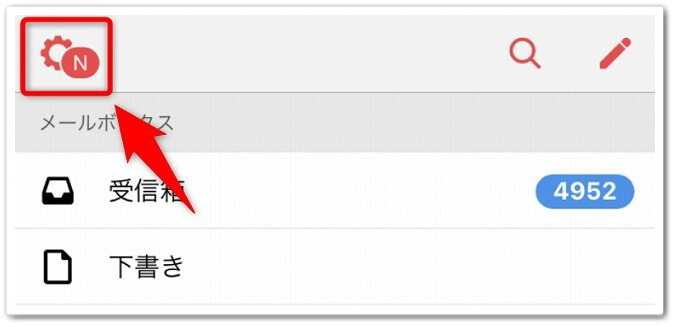
ホーム画面に戻ったら、画面左上にあります「歯車アイコン」をタップしましょう。
step
6「受信拒否」をタップする
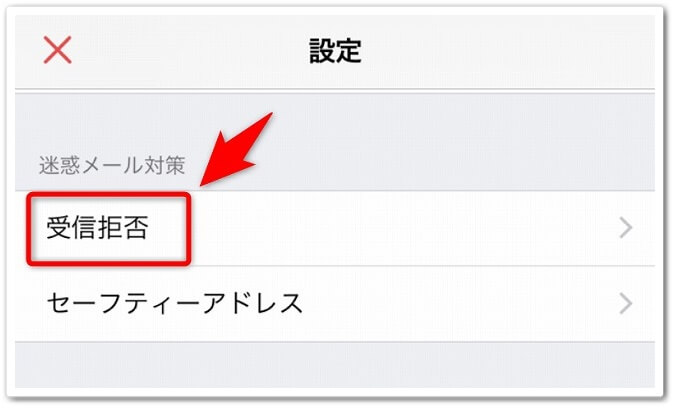
するとメニューが表示されるので、「受信拒否」をタップします。
step
7「メールアドレスを貼り付け」→「登録」をタップする
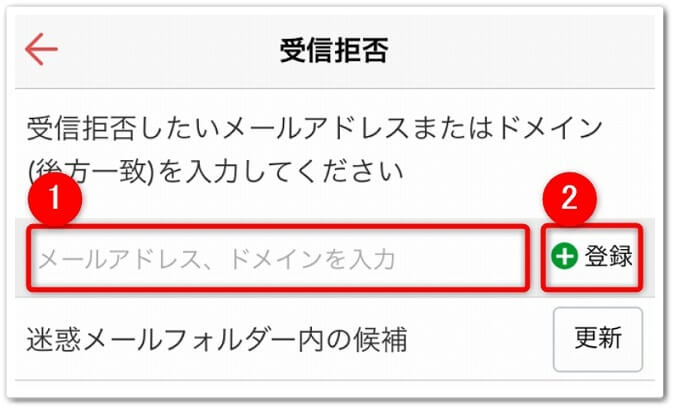
すると受信拒否の登録画面が出てくるので、
- 「拒否したいメールアドレス」を入力
- 「登録」をタップ
と、進めていけば完了です。
これで特定のメールアドレスの受信拒否を行うことが出来ます。
【PC版】受信拒否の登録方法
パソコンを使って、受信拒否設定をする方法はコチラです。
【PC版】受信拒否
- 「相手のメールを右クリック」→「送信者を受信拒否に登録」をクリックする
- 「チェックを入れる」→「OK」をクリックする
それでは1つ1つ見ていきましょう。
step
1「相手のメールを右クリック」→「送信者を受信拒否に登録」をクリックする
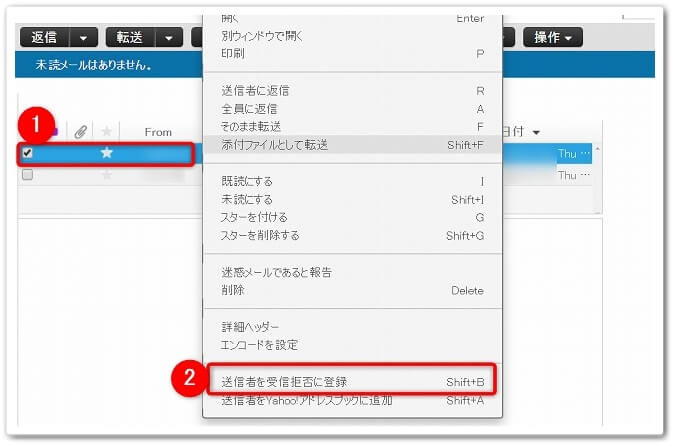
まずは、Yahoo!メールへログインをして、
- 「相手のメール」を右クリック
- 「送信者を受信拒否に登録」を左クリック
と、進めていきましょう。
step
2「チェックを入れる」→「OK」をクリックする
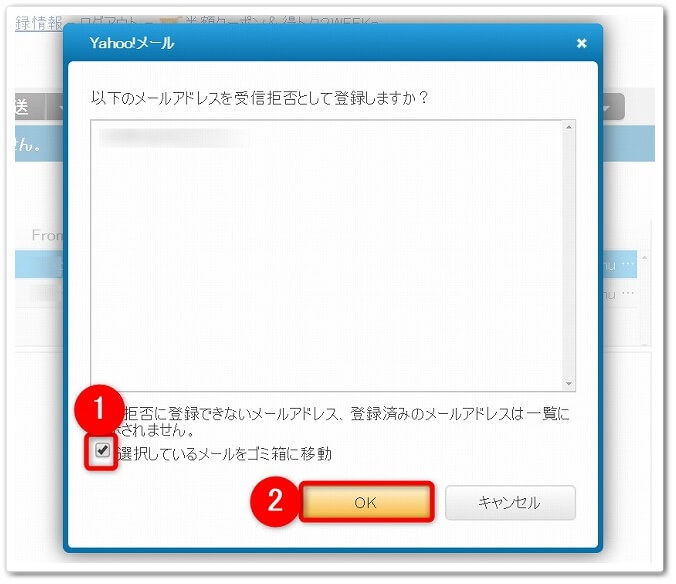
すると登録の確認画面が出てくるので、
- 「選択しているメールをゴミ箱へ移動」にチェック
- 「OK」をクリック
と、進めたら完了です。
これで登録したメールアドレスからは、メールが届かなくなるよう出来るのです。
対処法3:ゴミ箱への自動振り分け設定を行う

3つ目は、届いたメールを自動でゴミ箱へ振り分けされるように設定する方法です。
具体的なやり方はコチラになります。
【PC版】ゴミ箱への自動振り分け
- 「設定・利用規約」をクリックする
- 「メールの設定」をクリックする
- 「フィルター」をクリックする
- 「フィルター名」→「From」→「移動先フォルダー」を選択する
- 「保存」をクリックする
それでは1つ1つ見ていきましょう。
step
1「設定・利用規約」をクリックする
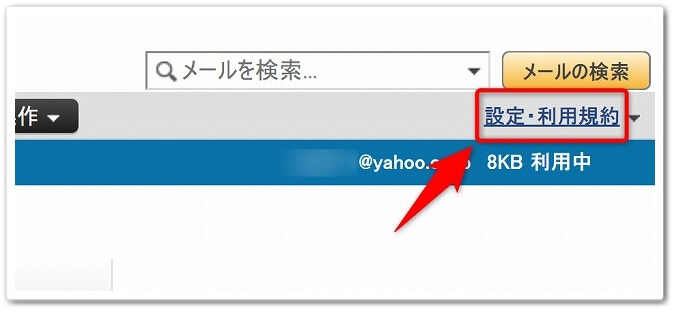
まずは、Yahoo!メールへログインをして、画面右側にあります「設定・利用規約」をクリックしましょう。
step
2「メールの設定」をクリックする
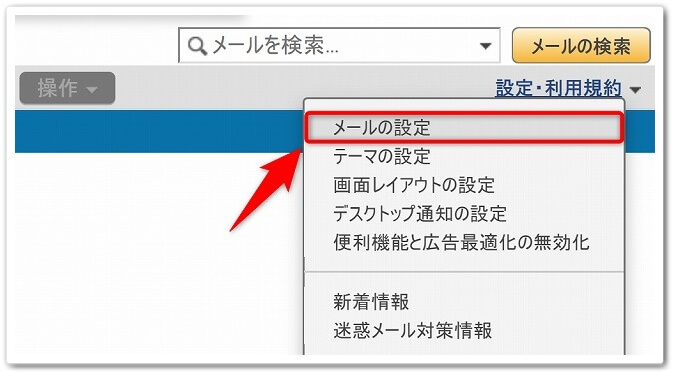
すると下にメニューが出てくるので、「メールの設定」をクリックします。
step
3「フィルター」をクリックする
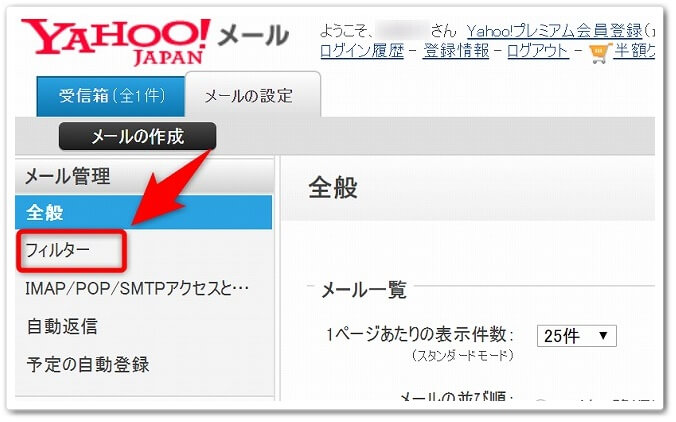
次は画面左にあります「フィルター」をクリックしましょう。
step
4「フィルター名」→「From」→「移動先フォルダー」を選択する
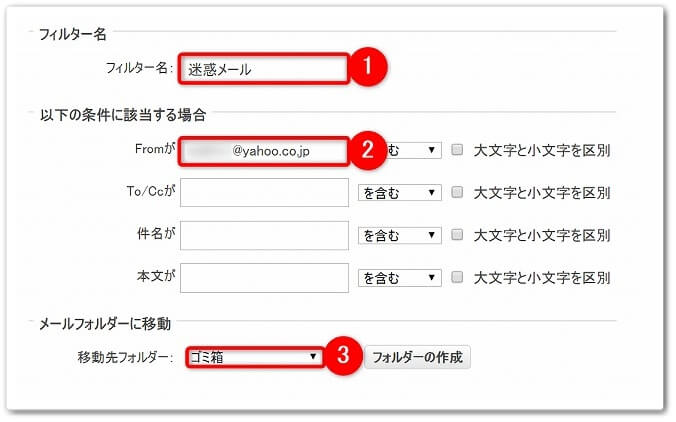
するとフィルター設定の画面が出てくるので、
- 「フィルター名」へ「迷惑メール」など入力する
- 「From」へ「受信拒否したいメールアドレス」を入力する
- 「移動先フォルダー」を「ゴミ箱」へ選択する
と、進めていきましょう。
step
5「保存」をクリックする
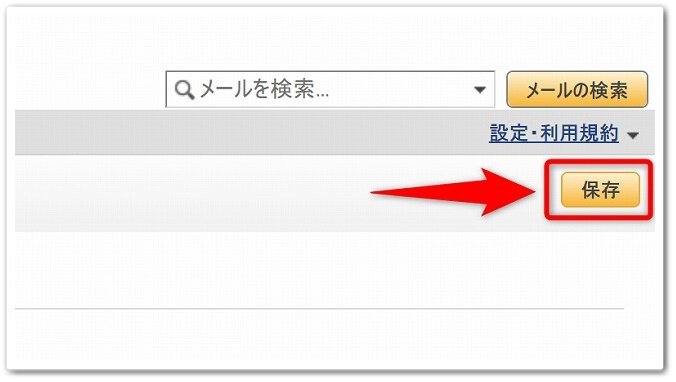
フィルター設定が出来たら、設定の少し右上にあります「保存」をクリックしたら完了です。
これで、特定のメールアドレスから届いたメールは、自動でゴミ箱に振り分けられるようになるのです。
しかしスパム的なメールを送る相手は、メールアドレスを定期的に変更しているため注意してください。
迷惑な広告の非表示
ちなみにですが、Yahoo!メールに表示される広告を非表示にする方法に関しましては、「Yahoo!メールに表示される迷惑な広告を簡単に消す方法!」こちらで詳しく解説していますので参考にされてください。
Yahoo!メールで「迷惑メール」が多い時の3つの対処法のまとめ
まとめますと、
【スマホ版】迷惑メール報告
- 「受信箱」をタップする
- 「チェックマーク」をタップする
- 「迷惑メール報告をしたいメール」をタップする
- 「報告」をタップする
- 「OK」をタップする
【PC版】迷惑メール報告
- 「受信箱」をクリック
- 「迷惑メール報告をしたいメール」をクリック
- 「迷惑メール」をクリック
【スマホ版】受信拒否
- 「受信箱」をタップする
- 「登録拒否したいメール」をタップする
- 「相手のメールアドレス」をタップする
- 「メールアドレスをコピー」してホーム画面に戻る
- 「歯車アイコン」をタップする
- 「受信拒否」をタップする
- 「メールアドレスを貼り付け」→「登録」をタップする
【PC版】受信拒否
- 「相手のメールを右クリック」→「送信者を受信拒否に登録」をクリックする
- 「チェックを入れる」→「OK」をクリックする
【PC版】ゴミ箱への自動振り分け
- 「設定・利用規約」をクリックする
- 「メールの設定」をクリックする
- 「フィルター」をクリックする
- 「フィルター名」→「From」→「移動先フォルダー」を選択する
- 「保存」をクリックする
以上が、Yahoo!メールで「迷惑メール」が多い時の3つの対処法についてでした。
是非、意識してチャレンジしてみてください。